导读:(win10已阻止premier应用程序访问图形驱动 的修复方法)相关电脑教程分享。
win10系统提示win10已阻止premier程序访问图形驱动怎么办?premier软件是一一款非常常用的视频编辑软件了,于ps软件属于同一家公司,出现premier无法访问图形驱动程序的问题一般有2方面原因:显卡驱动问题和软件本身原因。
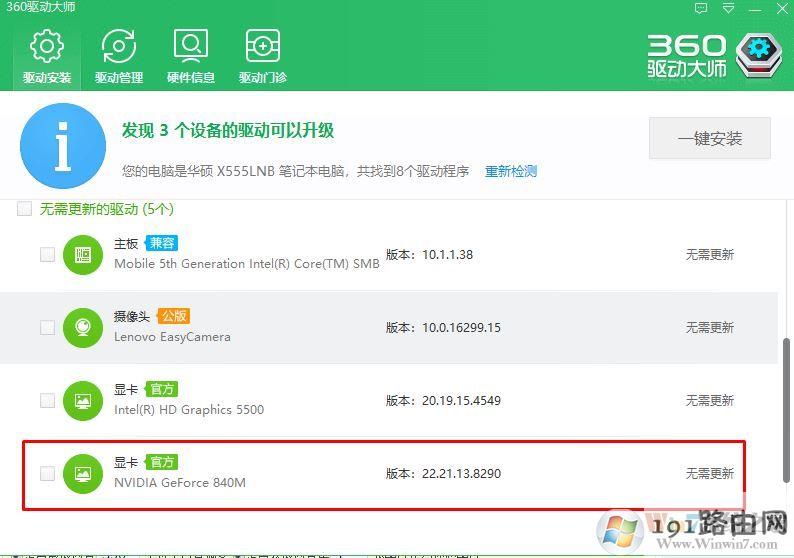
HKEY_LOCAL_MACHINE\SOFTWARE\Policies\Microsoft\Windows\WindowsUpdate
3、在右侧空白处单击右键,新建“DWORD(32位)值”,命名为ExcludeWUDriversInQualityUpdate需要注意的是,这里的“32位”无关乎系统本身体系结构,也就是说64位版系统同样需要新建“DWORD(32位)值”,而不能新建“64位值”。4、双击打开新建的值,修改数值数据为1,点击“确定”。总结:以上就是win10已阻止premier程序访问图形驱动 的修复方法了,有遇到阻止xxx程序访问图形驱动的用户可以参照上诉方法进行解决。出现问题的程序不同也可以使用此方法解决。



